Oculus VR versie 37 update biedt ondersteuning voor Apple Keyboard, meer
4 minuut. lezen
Bijgewerkt op
Lees onze openbaarmakingspagina om erachter te komen hoe u MSPoweruser kunt helpen het redactieteam te ondersteunen Lees meer
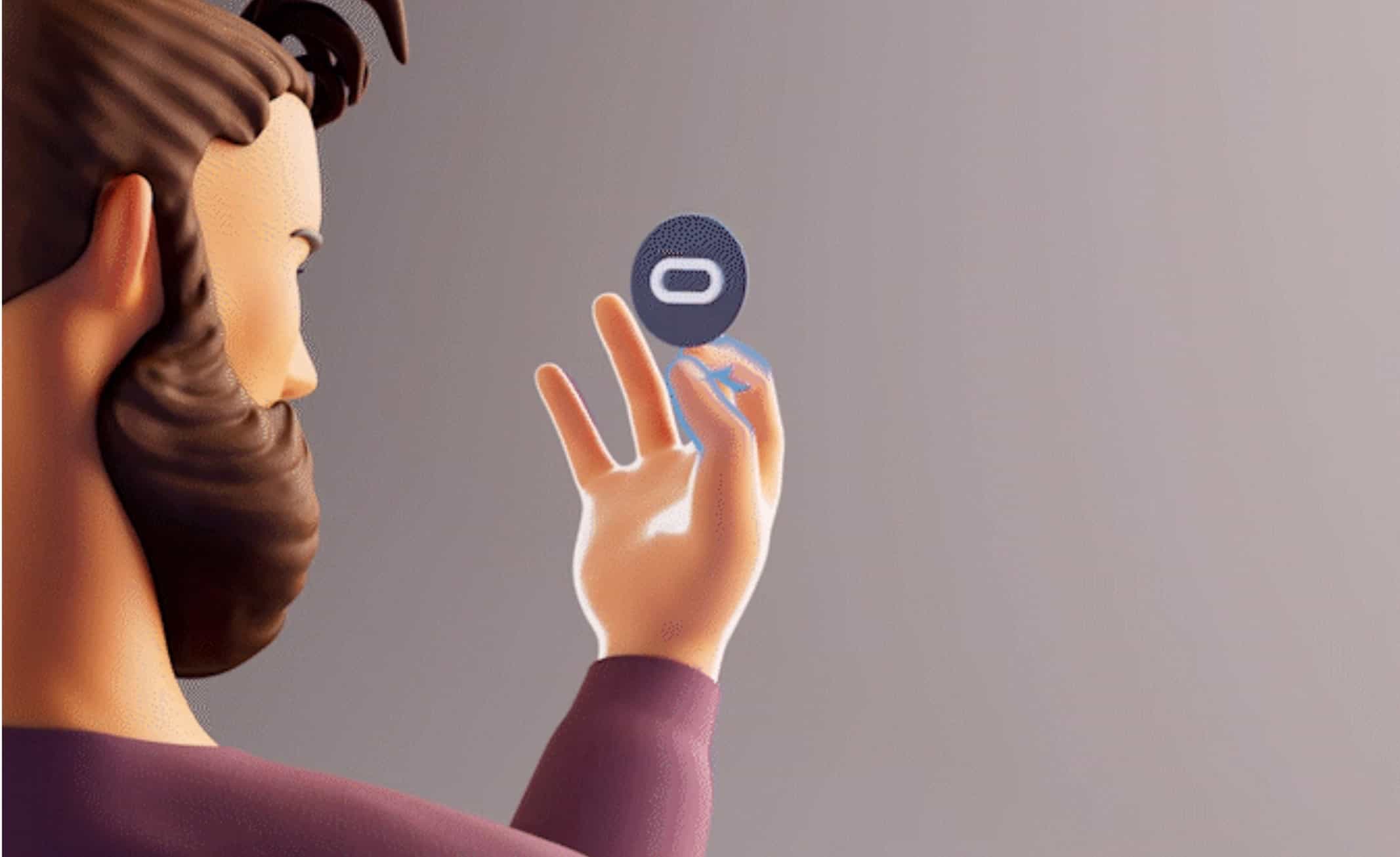
[lwptoc title=”Oculus 37 changelog” width=”30%” float=”right”]
Meta's Oculus heeft versie 37 van hun Oculus Quest-software uitgerold, die een aantal verbeteringen met zich meebrengt, waaronder de mogelijkheid om je Apple Magic Keyboard in VR te gebruiken, het delen van links van je telefoon naar je headset, een meer aanpasbaar browservenster en meer.
Zie de changelog hieronder:
Ondersteuning voor Apple Magic Keyboard
Versie 37 voegt Apple's Magic Keyboard toe aan de lijst met ondersteunde toetsenborden, wat betekent dat wanneer je je Apple Magic Keyboard met je Quest 2 koppelt, je een 3D-weergave van zowel het toetsenbord als je handen in je thuisomgeving kunt zien. Dit helpt degenen die geen tiktypisten zijn om toch gemakkelijk tekst in te voeren. Logitech's K830 wordt al ondersteund.
U kunt uw Apple Magic Keyboard met uw headset koppelen onder het deelvenster Experimentele functies in Instellingen. Je moet ook het volgen van je handen inschakelen (als je dat nog niet hebt gedaan), wat je kunt doen in het instellingenmenu Handen en controllers.
Oculus geeft volgende week ook hun Tracked Keyboard SDK vrij aan ontwikkelaars als onderdeel van Presence Platform, zodat ze ondersteuning voor Logitech's K830 en het Apple Magic Keyboard kunnen toevoegen aan hun eigen apps.
Link delen vanuit de Oculus Mobile-app
Met v37 kan iedereen die Android-apparaten gebruikt naadloos links van telefoon naar headset delen via de Oculus Mobile-app. Om de functie te gebruiken, moet u ervoor zorgen dat uw headset is ingeschakeld en dat Bluetooth is ingeschakeld op uw telefoon. Open vervolgens een website op je telefoon, klik op Delen, kies de Oculus-app ? Open nu, selecteer uw headset en deze wordt automatisch geopend in de browser wanneer u uw headset opzet.
Als je onderweg bent of je headset niet in de buurt hebt, gebruik dan de optie Opslaan in VR en je zult de link later in het gedeelte Opgeslagen van je Verkennen-pagina kunnen vinden.
Oculus zal in de nabije toekomst iOS-ondersteuning toevoegen.
Organiseer uw geopende vensters
Oculus ruimt op hoe 2D-panelen werken in je thuisruimte.
Het hebben van een oneindig grote werkruimte maakt organisatie des te belangrijker. Met v37 implementeert Oculus wat ze Tablet- en Desktop-modi noemen. Tabletmodus geeft uw 2D-panelen weer in een enkel close-upvenster. Gebruik het om je op een enkele taak te concentreren, of wanneer je je zicht niet zo veel wilt belemmeren. De bureaubladmodus functioneert ondertussen zoals de 2D-panelen die u waarschijnlijk gewend bent: groter, verder weg, herpositioneerbaar en rijp voor multitasking (als u multitasking inschakelt in het gedeelte Experimentele functies van uw instellingenpaneel).
In versie 37 worden al uw 2D-panelen, inclusief de winkel, bibliotheek, browser, enzovoort, geopend in de modus die u hebt geselecteerd, of het nu tablet of desktop is. Oculus hoopt dat deze wijziging meer consistentie in de Quest-interface brengt en het gemakkelijker maakt om tussen apps te navigeren of van taak naar taak te springen.
U kunt op elk moment tussen de twee modi schakelen. Pak gewoon de weergavebalk (die kleine grijze lijn) onder een app-venster van een 2D-paneel. Van daaruit kun je het omhoog slepen naar de bureaubladmodus of terug naar beneden naar de tabletmodus. Oculus maakt als onderdeel van deze update ook browsertabbladen een beetje slimmer. Wanneer u schakelt tussen de bureaublad- en tabletmodus, worden uw browsertabbladen nu samengevoegd in één enkel venster om uw werkruimte netjes en georganiseerd te houden.
Met de hand gevolgde gebaren
Soms is de beste VR-controller helemaal geen controller, maar "geen controller" zou niet "geen controle" moeten betekenen.
Voor v37 introduceert Oculus een met de hand gevolgd gebaar om snel naar veelvoorkomende acties in het Quick Action Menu te gaan. Houd uw hand met de palm omhoog, maak een knijpbeweging en u kunt een snelmenu oproepen waarmee u gemakkelijker screenshots kunt maken, spraakopdrachten kunt activeren en meer.
Bijgewerkte Explorer-pagina
Last but not least werkt Oculus de Explore-pagina bij die wordt geopend wanneer je Quest aanzet. Explore is bedoeld als startpunt, een hub waar je kunt ontdekken wat er mogelijk is en wat er gebeurt in VR.
Verkennen levert natuurlijk aanbevelingen op voor nieuwe games, apps en media, maar je kunt ook zien wat je vrienden aan het doen zijn en alles opvolgen wat je vanaf je telefoon hebt opgeslagen. Een nieuwe sectie Fitness en productiviteit kan u laten zien hoe u Quest voor zowel werk als trainingen kunt gebruiken.
Je zou de nieuwe Explore-pagina moeten zien wanneer je je headset na de update inschakelt, maar als je daar ooit terug wilt komen, zoek dan gewoon naar het blauwe kompaspictogram in de navigatiebalk.
Oculus zal zijn software-update geleidelijk uitbrengen om ervoor te zorgen dat er geen onvoorziene problemen zijn, dus het kan zijn dat gebruikers een paar dagen moeten wachten voordat de updatemelding arriveert.













